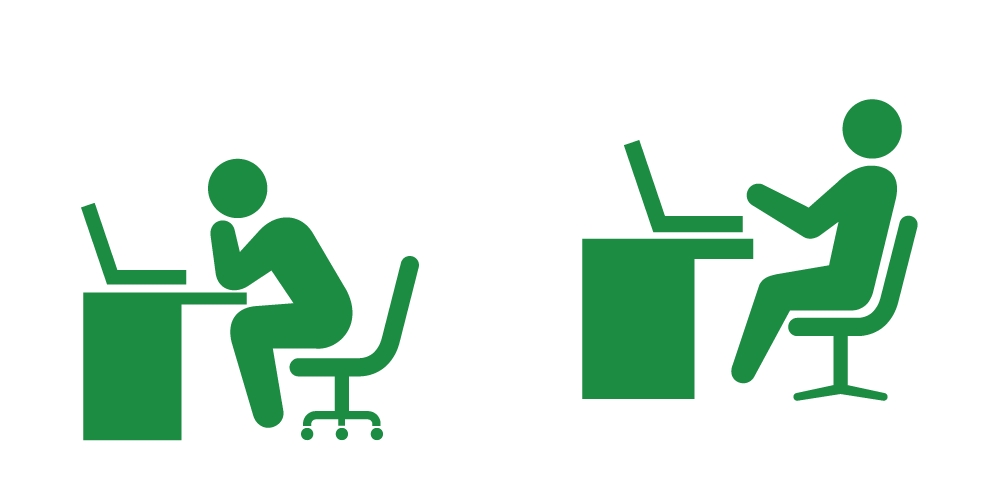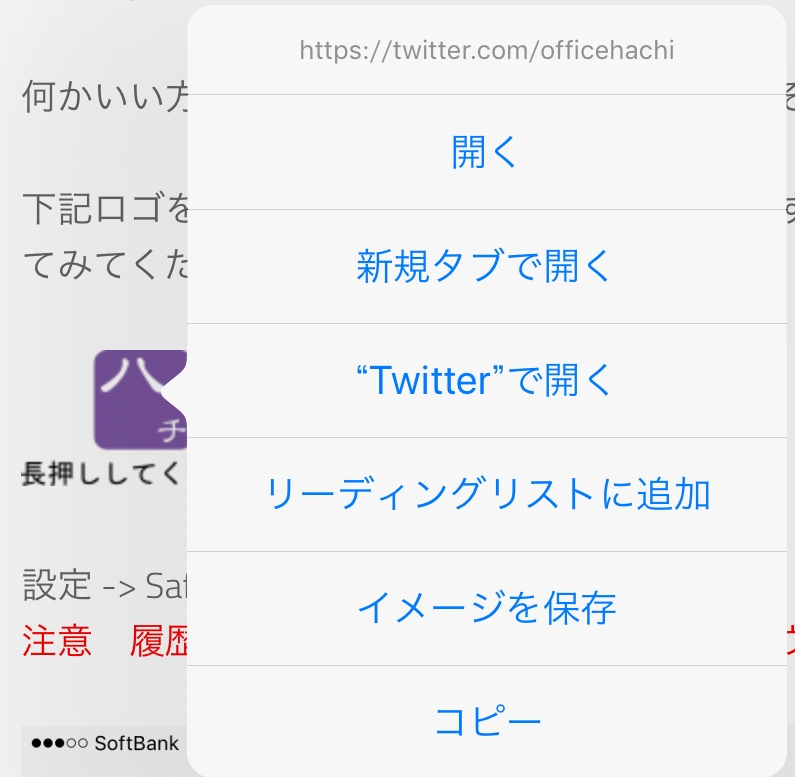Windows 10にアップグレードされたパソコンをWindows 8.1に戻したところ、ネットに繋がらなくなったと電話で相談がありました。
右下の無線アイコンを確認してもらうと、黄色いマークが付いているというお話でしたので、口答で無線を繋いでもらおうと説明をしました。ところが、無線マークはクリックしても反応なし、Windowsボタンも反応なし。どうもタスクバー回りが反応していないようです。口答で解決は難しかったため出張設定してきました。
お客様パソコン
NEC LaVie 150/J OS:Windows 8.1
確認すると、やはりタスクバー回りがおかしいです。
タスクバーにマウスポインタをあわせるとクルクルと読み込んでいる表示が出ます。クリックしても反応しません。アイコンは表示されていません。Windowsボタンも反応なしです。キーボードのWindowsボタンを押しても一瞬スタート画面が表示されますが、すぐに戻ります。何度も押すと、デスクトップのアイコンまで表示されなくなります。
Windows 10からダウングレードしたことが原因の不具合と思われます。
Winボタンを使わないでコントロールパネルへ
Windowsボタンが効かないとコントロールパネルに行くのも大変です。
方法1.タスクマネージャーを開く(Ctrl+Alt+Deleteキー)
ファイル→新しいタスクの実行→control入力→OK
方法2.フォルダにアクセスする。(タスクマネージャーからの場合、プロセスの項目を右クリック→ファイルの場所を開く)
フォルダの左側、お気に入りの中にデスクトップがあると思います。クリックすると右にデスクトップのアイコンが表示されその中にコントロールパネルがあると思います。
マウスやキーボードが使えなくなった時もそうですが、何か一つが使えないだけで著しく操作性が悪くなりますよね。
『タスクバー周りが動かない』が解決した方法
検索して、Windowsイメージを修復(dism /online /cleanup-image /restorehealth)、WindowsUpdateやドライバのアップデートなど色々試しましたが、うまくいきませんでした。
うまくいった方法は、『テーマの変更』でした。
参考にさせていただいた記事
Windows 10でスタートメニューが開かないときの対処法(その2)
ハイコントラストテーマに変更し、元に戻すとアイコン表示、右クリックOK、WindowsボタンOKになりました。
Windowsイメージを修復した効果もあったかもしれませんので、お困りの方は下記記事から試した方が良いかもしれませんね。